

By Gina Barrow, Last Update: November 6, 2019
Planen Sie Fügen Sie einen Klingelton hinzu auf ihr Motorrad passt: iPhone ohne dicht Nutzung iTunes? Finden Sie heraus, wie in diesem neuen Artikel!
Klingeltöne machen Spaß und sind cool auf Smartphones zu verwenden, insbesondere wenn Sie populäre und nicht vorinstallierte Musikstücke verwenden. Im Gegensatz zu Android-Geräten, auf denen Sie ganz einfach Musik herunterladen und als Klingelton festlegen können, ist das iPhone ganz anders.
Sie müssen Ihr Gerät anschließen und mit iTunes verbinden, bevor Sie Ihren Klingelton anpassen können. Dies kann unter Berücksichtigung aller von iTunes festgelegten Einschränkungen einige Zeit in Anspruch nehmen. Abgesehen von iTunes können Sie Ihrem iPhone mithilfe von Apps von Drittanbietern einen Klingelton hinzufügen. Es erscheint jedoch zweifelhaft, ob Sie mit dem Programm nicht vollständig vertraut sind und es Ihrem Gerät Schaden zufügen kann.
Heute lernen Sie, wie man es macht Klingelton hinzufügen auf ihr Motorrad passt: iPhone ohne iTunes zu benutzen mit sicheren und effektiven Apps. Mitlesen!
Teil 1. Verwenden Sie die Telefonübertragung, um ohne iTunes einen Klingelton zum iPhone hinzuzufügenTeil 2. Verwenden Sie kostenlose Websites, um neue Klingeltöne auf Ihrem iPhone zu erstellen und abzurufenTeil 3. So fügen Sie mit iTunes einen Klingelton zum iPhone hinzuTeil 4. Zusammenfassung
Die beste Möglichkeit, einem iPhone ohne iTunes einen Klingelton hinzuzufügen und diesen anzupassen, ist die Verwendung von FoneDog Telefonübertragung. Mit dieser Drittanbieter-App können Sie alle Daten von Ihrem iOS-Gerät auf den Computer oder ein anderes Mobiltelefon übertragen.
Es funktioniert ähnlich wie iTunes und ermöglicht es Ihnen, Klingeltöne hinzuzufügen, anzupassen und auf Ihr iPhone, iPad oder iPod Touch zu übertragen.
FoneDog Telefonübertragung lässt dich:
Laden Sie zuerst die Software von Drittanbietern herunter und installieren Sie sie auf Ihrem Computer. Schließen Sie nach erfolgreicher Installation Ihr iPhone mit einem USB-Kabel an und warten Sie, bis das Programm Ihr Gerät automatisch erkennt.
Klicken Sie auf dem Startbildschirm des Programms auf das Menü Musik und wählen Sie dann das Symbol für den Klingeltonhersteller aus.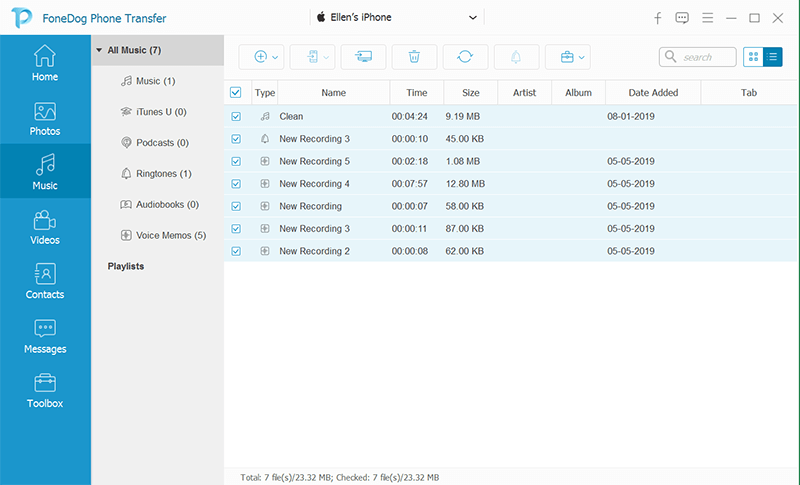
Sobald das Fenster zum Erstellen von Klingeltönen angezeigt wird, erhalten Sie die Tools zum Hochladen der gewünschten Musik, die Sie als Klingelton verwenden möchten. Auf der Symbolleiste können Sie die Musik schneiden und auf den gewünschten Part zuschneiden.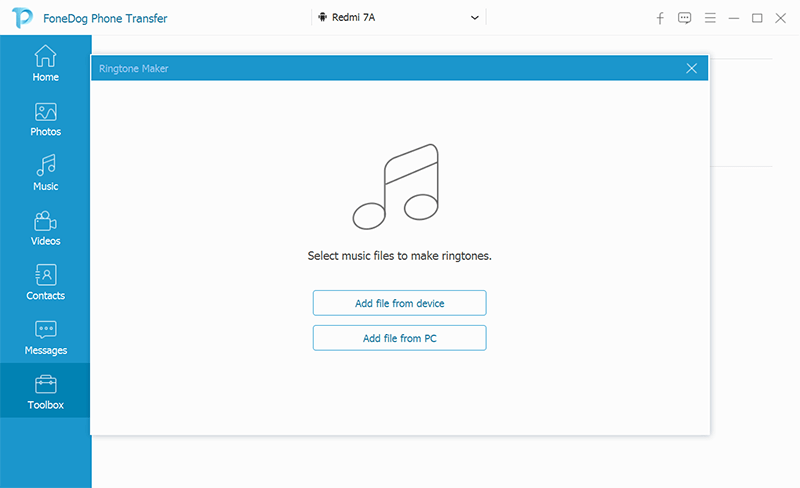
Nachdem Sie alle erforderlichen Änderungen vorgenommen haben, schließen Sie Ihren Klingelton ab, überprüfen Sie ihn und klicken Sie dann auf Speichern. Sie können den Klingelton auf Ihren Computer oder zurück auf Ihr iPhone übertragen oder hinzufügen.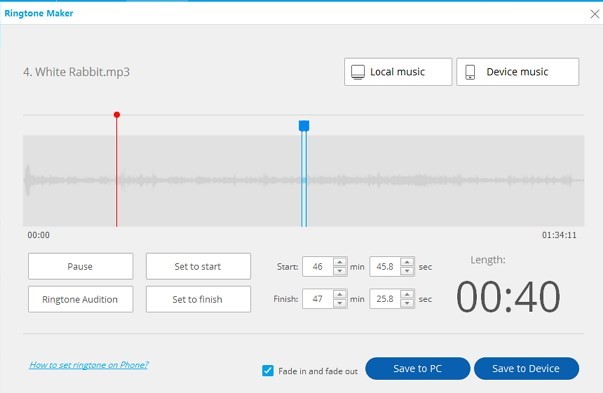
Wenn Sie auf Auf dem Gerät speichern geklickt haben, wird es auf Ihr iPhone übertragen, wo es sofort verfügbar ist. Sie können Ihr iPhone jetzt trennen, nachdem Sie den Klingelton angepasst haben.
Da Ihr Klingelton jetzt bereit ist, können Sie ihn jetzt als Ihren Anruf-Klingelton oder nach Ihren Wünschen verwenden.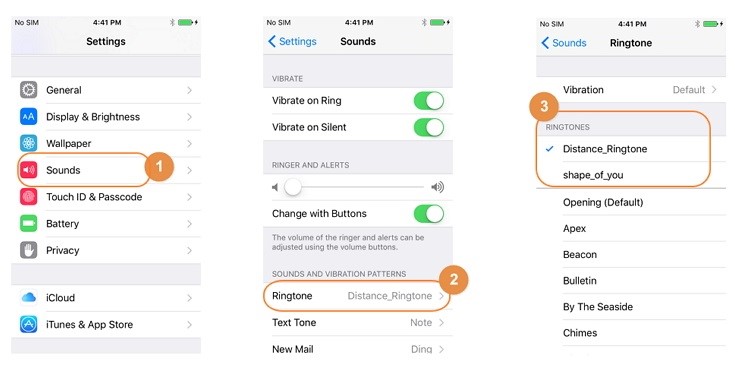
Mit FoneDog TelefonübertragungSie können jedes Lied ganz einfach als Klingelton anpassen. Sie benötigen iTunes nicht, um diesen Vorgang auszuführen. Viele Benutzer vertrauen dieser Software, weil sie die beste iTunes-Alternative ist, die Sie finden können!
Es gibt auch andere Möglichkeiten, Klingeltöne auf Ihrem iPhone abzurufen oder zu erstellen. Sie können neue Klingeltöne aus dem iTunes Store herunterladen oder sie auf anderen Websites finden.
Hier sind die Top-5-Sites, von denen Sie Klingeltöne herunterladen können:
Sie können jede Site besuchen, um zu lernen, wie man es macht Klingelton zum iPhone hinzufügen mit und ohne die Notwendigkeit iTunes.
Wenn Sie erfahren möchten, wie Sie mithilfe von iTunes einen Klingelton zu Ihrem iPhone hinzufügen, um den Unterschied zu erkennen, zeigen wir Ihnen die schrittweise Anleitung, damit Sie feststellen können, welcher Vorgang tatsächlich einfacher ist.
Folge diesen Schritten:
Stellen Sie zunächst sicher, dass auf Ihrem Computer die neueste Version von iTunes ausgeführt wird. Starten Sie anschließend iTunes und öffnen Sie die Musiktitel, die Sie hinzufügen möchten. Gehen Sie zu Datei und öffnen Sie den Titel, den Sie als Klingelton verwenden möchten. Sie können auch die Drag & Drop-Option verwenden.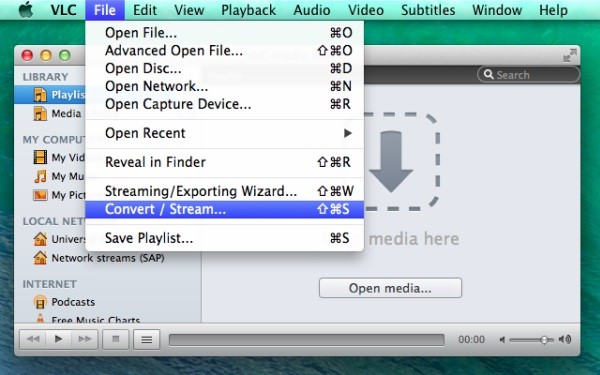
Wenn Sie die in iTunes sichtbare Musik ausgewählt haben, wählen Sie den gewünschten Titel aus, klicken Sie mit der rechten Maustaste und wählen Sie "Informationen". Es erscheint ein neues Fenster, in dem Sie den Song nach Belieben zuschneiden, ausschneiden und bearbeiten können. 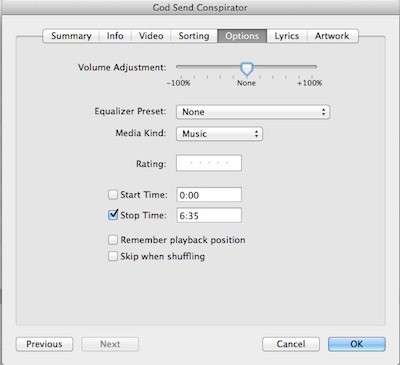
Stellen Sie sicher, dass die Musik unter 30 Sekunden bleibt, um den Klingeltonanforderungen zu entsprechen. Klicken Sie nach der Bearbeitung auf OK.
Als nächstes müssen Sie den neu angepassten Klingelton speichern. Denken Sie daran, dass diese neue Datei eine Kopie des ursprünglichen Titels wird. Sie müssen die duplizierte Kopie mit dem Befehl Strg + Klicken auf die ausgewählte Kopie aus iTunes entfernen.
Ändern Sie nach dem Entfernen des Duplikats das Dateiformat des neuen Klingeltons von .m4a in .m4r
Nachdem Ihr Klingelton fertig ist, können Sie ihn wieder mit der iTunes-Mediathek synchronisieren. Sie können die neu umbenannte Datei öffnen oder auf iTunes ziehen und synchronisieren.
Nachdem Sie iTunes und iPhone synchronisiert haben, können Sie den neuen Klingelton problemlos verwenden und als Anruf- oder Nachrichtenton festlegen.
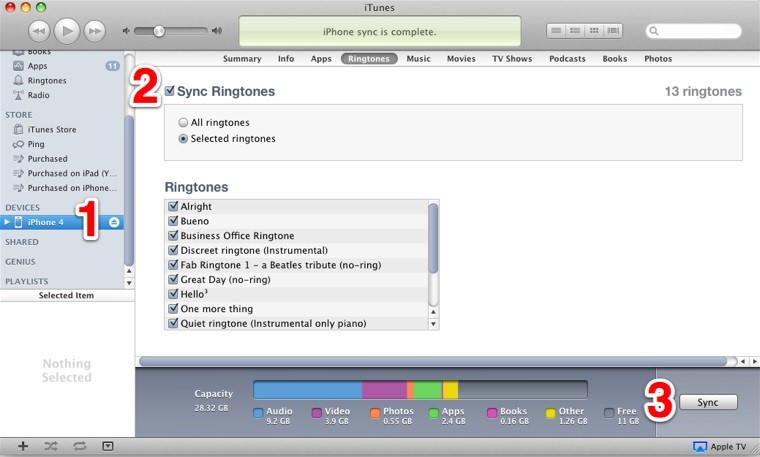
Klingeltöne haben eine große Rolle in unserer Handynutzung gespielt. Man kann die Persönlichkeit eines anderen leicht verstehen, indem man einfach seinen oder ihren Klingelton hört.
Im Laufe der Jahre haben wir viele verschiedene Möglichkeiten zum Anpassen von Klingeltönen auf unseren Geräten untersucht. Zum Glück gibt es Apps von Drittanbietern, die uns Tools zur Verfügung stellen können Hinzufügen eines Klingeltons zum iPhone, ohne auf iTunes angewiesen zu sein.
Sie haben gelernt, wie man es macht FoneDog Telefonübertragung Hier können Sie Ihren Klingelton ganz einfach anpassen und auf Ihrem iPhone speichern.
Hinterlassen Sie einen Kommentar
Kommentar
Telefonübertragung
Übertragen Sie mit FoneDog Phone Transfer Daten von iPhone, Android, iOS und Computer ohne Verlust an einen beliebigen Ort. Wie Foto, Nachrichten, Kontakte, Musik usw.
Kostenlos TestenBeliebte Artikel
/
INFORMATIVLANGWEILIG
/
SchlichtKOMPLIZIERT
Vielen Dank! Hier haben Sie die Wahl:
Excellent
Rating: 4.6 / 5 (basierend auf 103 Bewertungen)